
En af Evernote's mange skjulte perler er evnen til at oprette skabeloner. I stedet for gentagne gange at skrive de samme oplysninger igen og igen med Evernote's skabeloner, kan du holde dig organiseret og holde fokus, hvor det skal være - på dine projekter.
Med nogle få grundlæggende tips om, hvordan du opretter brugerdefinerede skabeloner, og hvilke slags skabeloner du kan bruge, kan du øge din produktivitet på arbejdspladsen og i dit personlige liv.
Sådan opretter du en brugerdefineret skabelon?
Der er flere måder, du kan oprette brugerdefinerede skabeloner i Evernote. Nogle af disse metoder kræver lidt indsats fra din side, eller du kan forbinde en tredjeparts service til din Evernote-konto for at strømline processen.
Brug den indfødte Evernote-metode
Den nemmeste måde at oprette en Evernote-skabelon på er at gøre det indbygget i appen. Opret en notesbog og kald det "Skabeloner" og udfyld den med manuelt oprettede skabeloner. Du kan derefter lave kopier af disse noter, som du har brug for dem.
Dette er nok den nemmeste måde at bruge skabeloner på, men Evernote har også et skabelonformat, som du kan gemme til din computer. Når du opretter din note i Evernote, kan du eksportere den som en .enex-fil . Når du eksporterer skabelonen, kan du vælge, om tagsne skal inkluderes eller ej. Åbning af en .enex-fil på din computer skaber automatisk en ny note i Evernote.
Hvis du ikke vil manuelt ændre datoen hver gang du opretter en ny note fra en skabelon, skal du åbne .enex-filen på din computer ved hjælp af en notesblok-app som Tekst Rediger eller Notesblok. I bunden af noten skal du fjerne enhver tekst mellem tags og tags, som vist på skærmbilledet nedenfor:
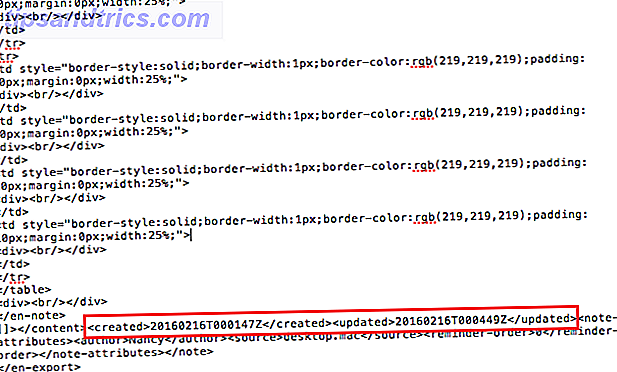
Brug Transpose
Du kan også oprette en Evernote-skabelon ved hjælp af tredjepartstjenesten Transpose. Tidligere kendt som KustomNote KustomNote: Oplev Evernote som aldrig før med brugerdefinerede skabeloner. KustomNote: Oplev Evernote som aldrig før med brugerdefinerede skabeloner. Der er ofte ikke meget om den faktiske organisation inden for noter. Evernote giver de grundlæggende værktøjer i sin enkle tekstredigeringsgrænseflade, men det ville ikke være rart at skabe mere af et struktureret miljø ... Læs mere, Transpose gør det lettere for brugerne at oprette skabeloner med en WYSIWYG-formular, som du kan udfylde og send til Evernote.
For at forstå, hvordan tjenesten virker, og hvordan du kan få mest muligt ud af det, skal du se vores dybdegående gennemgang af Transpose Transpose: Hemmeligheden til at administrere dine digitale oplysninger Transpose: Hemmeligheden til at administrere dine digitale oplysninger Transpose er en digital informationsstyring service. Det betyder, at det ikke kun er til notering, men snarere et værktøj, hvor alle dine digitale oplysninger kan leve. Læs mere . Se videoen nedenfor for at få vejledning i, hvordan du tilslutter Evernote til din Transpose-konto.
Med Evernotes samarbejdsfunktioner kan du dele dine skabeloner med teammedlemmer eller kolleger, der gør det nemt for alle at dele de samme slags informationer.
6 Evernote Template ideer til at øge din produktivitet
Tænk på et bestemt kontor eller hjemmeopgave, du gentager i Evernote. Det kunne være stedet at oprette din første Evernote-skabelon. Disse skabeloner kan starte som tomme pladsholdere, men kan spare dig for meget tænketid.
Her er seks af mine ideer.
Skabelon 1: Lister
Med Evernote er der mange forskellige måder at oprette brugerdefinerede opgaver på, lister over dagligvarer eller enhver anden slags liste, du gerne vil oprette regelmæssigt, og holde oversigt over oplysninger. Når du opretter den første note - kan du bruge en nummereret liste, kugler eller en tjekliste, der giver dig mulighed for at markere elementer som færdige.
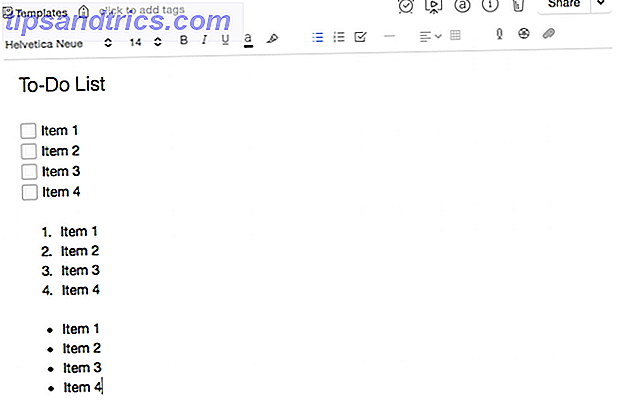
Tjeklisten er naturligvis den bedste mulighed for en opgaveliste, men hvis du foretrækker det, kan du bruge tal eller kugler. Du kan også bruge denne skabelon til daglige, ugentlige, månedlige eller årlige mål.
Skabelon 2: Planlæggere
Hvis du vil bruge Evernote som planlægger, skal du downloade en kalenderskabelon. Evernote tilbyder fire forskellige slags kalendere: årligt, månedligt, ugentligt og dagligt. Når du har valgt den type kalender, du vil bruge, skal du klikke på knappen Gem til Evernote og vælge en Evernote-notesbog.
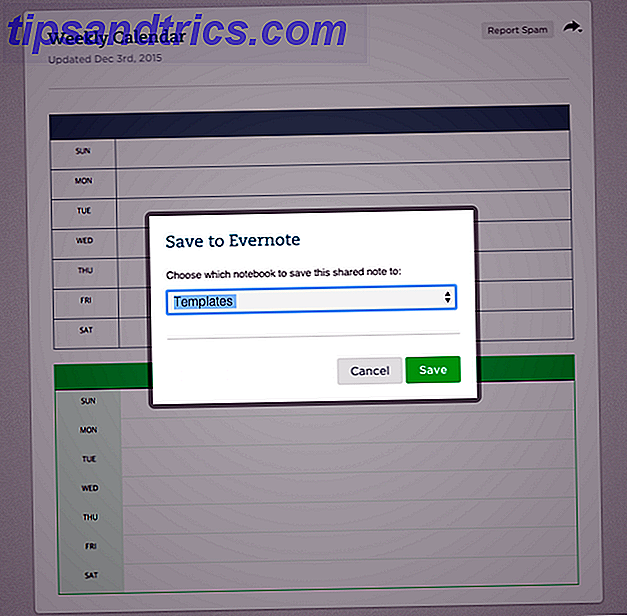
Hvis du vælger at bruge månedlige, ugentlige og daglige kalendere, kan du simpelthen duplikere noten igen og igen i din notesbog. Højreklik på noten, og vælg, Kopier til notesbog, og vælg blot den samme Notebook, du allerede er i.
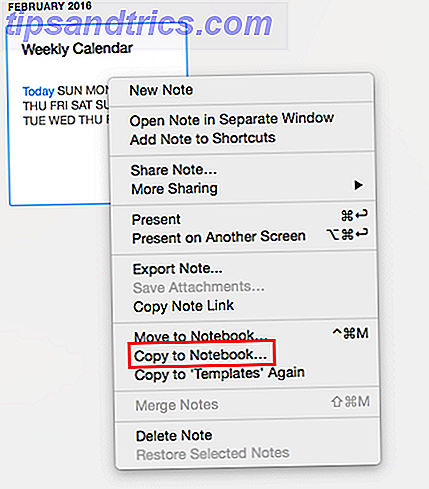
Hvis du vil være ekstremt organiseret og oprette en komplet planlægger, kan du gøre dette i et par enkle trin.
Gem først den månedlige kalender til en ny notesbog. Du kopierer derefter noten, indtil du har 12 kopier. Omdøb de 12 eksemplarer '1 - januar, ' 2 - februar, '' 3 - marts 'osv. Sørg for at medtage nummeret før hver måned, så de vises i den rigtige rækkefølge.
Du kan også oprette en indholdsfortegnelse for at få adgang hver måned fra den første side, og sørg for at bruge præfikset '0', så det vises øverst på listen. Du kan derefter oprette en indholdsfortegnelse. Kopier linket for hver note ved at højreklikke på det og vælg Copy note link . Du kan derefter bruge disse links og indsætte dem som du ville have et link i Evernote.
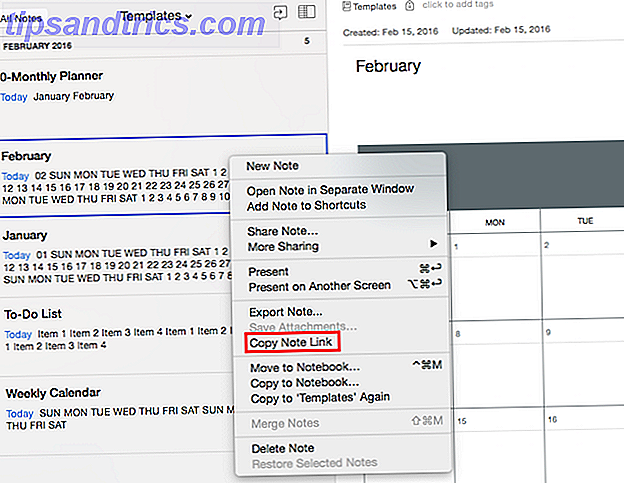
Du kan bruge kalenderskabelonen til at holde styr på dine møder, dine mål, fødselsdage eller andet, der skal registreres på en bestemt dato eller klokkeslæt. Du kan også bruge denne skabelon til dine mål, hvis du foretrækker at binde dem til bestemte datoer.
Skabelon 3: Udgifter
Uanset om du sporer dine udgifter til arbejde til refusion, eller for et personligt ugentligt eller månedligt budget, der sporer måden du bruger penge på, kan Evernote-skabeloner gøre det nemmere.
Hvis du sporer udgifter til refusion, skal du oprette en note med de elementer, du skal indtaste, der er nødvendige for indsendelse til refusion som sted, dato osv. Du kan derefter tage et foto af kvitteringen ved hjælp af Evernote mobile app. Evernote har et eksempel på en expense tracker skabelon, som du kan bruge.
Du kan bruge tags til at holde alle noterne i en notesbog, men hold dem organiseret. Du kan bruge tags som Created, Submitted og Paid, så du nemt kan se et overblik, hvilke kvitteringer der er udestående, og hvilke der er betalt.
Du kan også drage fordel af $ 2, 99 iOS app ReceiptMate for at overbelaste den måde, du gemmer kvitteringer i dine skabeloner. Hvis du gemmer flere kvitteringer til en note, kan du bruge appen til at optage summen for dig:
Mens Evernote ikke gør det nemt at oprette et fuldt budget på appen, kan du registrere personlige udgifter undervejs som alle løbende udgifter til arbejde. Du kan derefter tage disse oplysninger, komplet med fotograferede kvitteringer og overføre det til en rigtig budgettracker. Evernote mangler et rigtigt regnearkværktøj (du kan kun oprette et grundlæggende bord), så det er bare ikke den rigtige app til budgettering 5 Budget Apps, du skal bruge, hvis du virkelig vil spare penge 5 budgetapplikationer, du skal bruge, hvis du virkelig vil have det for at spare penge Her er de mest effektive budget apps, der aktuelt er tilgængelige. Vælg den du bedst kan lide. Læs mere, der giver dig mulighed for at beregne dine besparelser baseret på dine udgifter og regninger.
Skabelon 4: Møder
Bortset fra at holde styr på dine møder i en kalenderskabelon, kan du også bruge Evernote til at holde en mere detaljeret oversigt over, hvad der sker i hver af dine møder. Se vores dybtgående vejledning om, hvordan du bruger Evernote-skabeloner til at styre dine møder. Sådan bruger du Evernote til at administrere dine møder Sådan bruger du Evernote til at administrere dine møder Vidste du, at de nyeste værktøjer og funktioner i Evernote gør det til en meget nyttig applikation til styring af møder? Læs mere . Dette er et sted, hvor deling af dine noter og skabeloner med andre Evernote-brugere kan komme meget praktisk. Hver person kan logge noter under mødet ved hjælp af denne skabelon.
Som Bakari påpeger, er de slags oplysninger, du måske vil have i din skabelon, deltagerne, møderobjekter, beslutninger og handlinger.
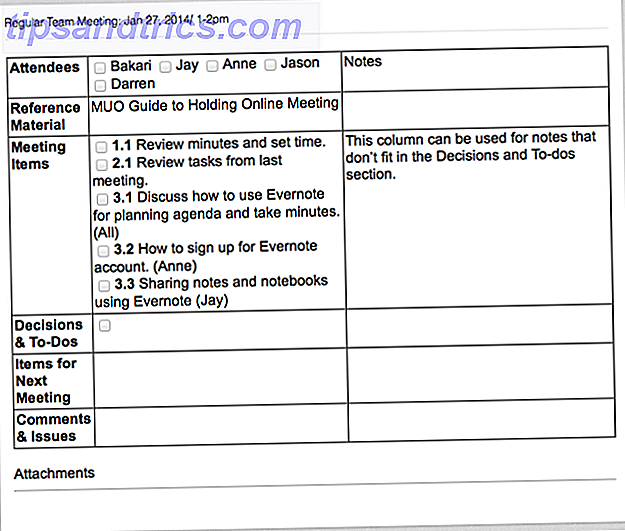
Du kan også bruge Evernote alarmer til at minde dig om at dele dagsordenen med møde deltagere før mødet.
Skabelon 5: Log
Ud over logning udgifter, der er andre former for logfiler, du kan fortsætte med at bruge Evernote. Hvis dit job indebærer at holde styr på dine telefonopkald, kan du gøre det med Evernote. Det samme gælder for enhver type tidspor. Hvis du skal udføre dine opgaver på forskellige budgetteringskoder på arbejdspladsen, skal du holde øje med, hvordan tiden bruges til hver enkelt opgave. Du kan spore din tid ved hjælp af forskellige tidsporingsværktøjer på Android 4 Fremragende gratis tidsporingsværktøjer [Android] 4 Fremragende gratis tidsporingsværktøjer [Android] Uanset hvem du er, er tiden en utrolig vigtig vare. Vi er alle tildelt samme tid - 86.400 sekunder hver dag - og det er op til os, hvordan vi bruger den tid .... Læs mere, brug Mac-software til tidssporing Den bedste tidsporingssoftware til Mac OS X Den bedste Time Tracking Software til Mac OS X Hvor går klokken? Find ud af disse Mac-trackere. Læs mere eller bedre endnu, brug bare Pomodoro Technique 4 måder at tage stress ud af produktivitet 4 måder at tage stress ud af produktivitet Med nogle få målrettede ændringer kan du øge din produktivitet med sprang og grænser. Anvend disse enkle metoder til dit liv, og resultatet er det du ville forvente - bedre arbejde med mindre indsats. Læs mere . Du kan logge disse oplysninger i en Evernote-skabelon.
Som det er tilfældet med en skabelon, tænk på de ting, du vil have brug for i hver note, og hvordan du vil organisere dem. For at holde en arbejdslog kan du få en notat for hver dag i arbejdsugen og bruge datoen som navnet på noten. Dette er især nyttigt, hvis du skal udfylde et tidsskrift for arbejde.
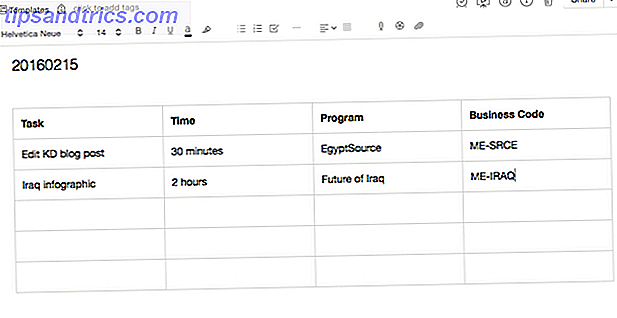 Du kan også bruge denne metode til at logge på de fødevarer, du spiser, dine træningsprogrammer og meget mere.
Du kan også bruge denne metode til at logge på de fødevarer, du spiser, dine træningsprogrammer og meget mere.
Skabelon 6: Projektledelse
Evernote's projektplanskabelon giver dig et grundlæggende sted at starte for at holde styr på nøgleopgaver og hvem der er ansvarlig for hver opgave.

Afhængigt af hvor meget detaljer du har brug for i dine skabeloner, kan du altid tilføje flere oplysninger. Du kan også bruge Evernote til at oprette en SWOT analyse skabelon, eller endda bare en grundlæggende fordele og ulemper liste.
Downloadbare skabeloner
Hvis du leder efter inspiration, er der et par steder, hvor du kan finde downloadbare skabeloner:
- Evernote
- Christopher Mayo
- Den generalistiske it
Glem ikke, at der er andre måder, du kan maksimere produktiviteten med Evernote Maximere Evernote med 5 kraftfulde funktioner Maksimere Evernote med 5 kraftfulde funktioner Med over 100 millioner brugere er Evernote uden tvivl webens yndlingsproduktivitet og nodebesparende værktøj. Vi sætter fokus på 5 underværdsatte Evernote-funktioner og detaljerer deres værdi. Læs mere og mange tredjeparts apps, der parret smukt 8 Effektive Evernote-applikationer til smertefri produktivitet 8 Effektive Evernote-applikationer til smertefri produktivitet Gør din Evernote-notering bedre med vigtige apps og tilføjelser. Disse otte picks integrerer Evernote problemfrit med deres webapps. Læs mere med note-taking service.
Hvordan ville du bruge Evernote skabeloner?
Bemærkning tager sigte på at afprøve gentagne opgaver. Skabeloner kan spare dig for meget tid og kræfter. Bare lidt tid på at bygge din egen bestand af Evernote-skabeloner kan bare gøre det.
Bruger du nogle skabeloner til hverdagens opgaver? Hvad er dine bedste ideer til Evernote-skabeloner? Lad os vide i kommentarerne.



![LibreOffice 3.5 udgivet, tilbyder nyt grammatikkontrolværktøj [Nyheder]](https://www.tipsandtrics.com/img/linux/117/libreoffice-3-5-released.jpg)